Win10系统右键菜单怎么设置切换壁纸
发布时间:2017-08-19 18:06:00 浏览数: 小编:jiwei
Win10系统右键菜单怎么设置切换壁纸:win7系统下我们可以用右键去切换壁纸,但是升级到win10系统后这个功能改变了,其实我们仍然可以通过设置把这个功能找回。下面系统族小编就向大家介绍设置方法。
相关教程:win10桌面壁纸随机切换的方法
1、在桌面上右键,选择个性化;
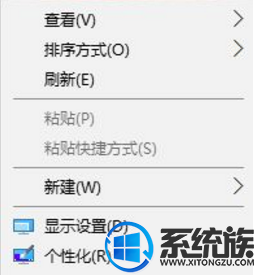
2、在背景下面选择【幻灯片放映】;
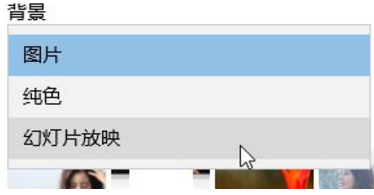
3、点击浏览按钮,选择包含图片的文件夹;
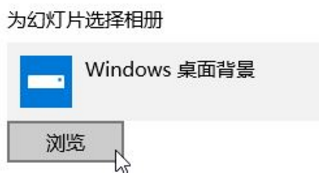
4、设置完成后,在桌面上右键菜单中的【下一个桌面背景】选项就回来了!
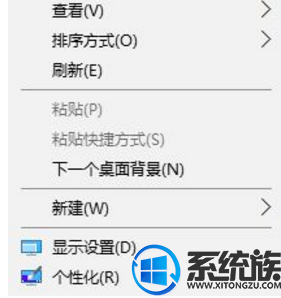
以上就是Win10系统右键菜单怎么设置切换壁纸的详细方法了,有此需求的朋友可以参照小编的方法进行操作,更多关于win10系统技巧,请大家关注系统族!
上一篇: Win10用户账户停用无法开机的解决方法



















